So fügen Sie mühelos Videos zum iPod nano hinzu
Hallo, ich brauche Hilfe beim Übertragen von Videos von meinem Heimcomputer auf meinen iPod nano. Es ist eine der 5. Generation. Die Filme sind im .avi- und .wmv-Format, aber meine iTunes-Mediathek erkennt sie nicht. Gibt es eine bestimmte Art von Filmerweiterung, die iPods verwenden können, oder können Sie ihnen jede Art hinzufügen? Oder spielt der iPod nur Videos ab, die über iTunes gekauft wurden?
Als Musikplayer unterstützt der iPod nano die Videowiedergabe seit dem Erscheinen des iPod nano 3. Wenn Sie gerne Videos auf dem iPod nano ansehen, können Sie auf das Problem stoßen, wie Sie Videos auf den iPod nano verschieben.
Tatsächlich können Sie neben den gekauften Videos von iTunes auch Videos auf den iPod nano übertragen, selbst wenn ihre Formate nicht kompatibel sind. Um es zu schaffen, können Sie Wondershare ausprobieren DrFoneTool – Telefon-Verwaltung (iOS). Mit diesem Programm können Sie ganz einfach viele Videos vom PC zum iPod nano ohne iTunes hinzufügen. Wenn das Video inkompatible Formate wie AVI, FLV und WMA hat, hilft Ihnen dieses Programm, sie in das iPod nano-kompatible Format – MP4 – zu konvertieren. Außerdem werden Sie nie die vorherigen Videos auf Ihrem iPod nano löschen, wenn Sie ihm neue Videos hinzufügen. Es gibt so viele Möglichkeiten, Videos zum iPod Nano hinzuzufügen, aber es gibt einige Möglichkeiten, die es Ihnen ermöglichen, Videos mühelos und einfach zu platzieren. Wir werden Sie heute in diesem Artikel über diese Möglichkeiten informieren.
- Teil 1. Der beste Weg, um Videos zum iPod Nano hinzuzufügen
- Teil 2. Fügen Sie mit iTunes Videos zum iPod Nano hinzu
- Teil 3. Fügen Sie Videos mit einer Synchronisierungsmethode zum iPod Nano hinzu
- Teil 4. Tipps zum Hinzufügen von Videos zum iPod Nano
Teil 1. Der beste Weg, um Videos zum iPod Nano hinzuzufügen
Wonder DrFoneTool – Telefon-Verwaltung (iOS) ist für Benutzer von iPod Nano und anderen iOS-Geräten verfügbar, um Musik oder Videos oder andere Elemente, einschließlich Kontakte, Videos, Musik, Nachrichten, Podcasts und Hörbücher, mühelos hinzuzufügen. Mit Wondershare DrFoneTool – Telefon-Verwaltung (iOS) können Sie mühelos Videos zum iPod Nano hinzufügen. DrFoneTool – Telefon-Verwaltung (iOS) unterstützt alle iOS-Geräte und auch Android-Geräte, sodass Sie jedes Gerät mit DrFoneTool – Telefon-Verwaltung (iOS) ohne Gerätebeschränkung verwenden können. Dies ist die beste verfügbare Alternative zu iTunes, die es Benutzern ermöglicht, mehr Übungen mit iOS-Geräten durchzuführen als mit iTunes.

DrFoneTool – Telefon-Verwaltung (iOS)
Übertragen Sie Videos vom Computer auf iPod/iPhone/iPad ohne iTunes
- Übertragen, verwalten, exportieren/importieren Sie Ihre Musik, Fotos, Videos, Kontakte, SMS, Apps usw.
- Sichern Sie Ihre Musik, Fotos, Videos, Kontakte, SMS, Apps usw. auf dem Computer und stellen Sie sie einfach wieder her.
- Übertragen Sie Musik, Fotos, Videos, Kontakte, Nachrichten usw. von einem Smartphone auf ein anderes.
- Übertragen Sie Mediendateien zwischen iOS-Geräten und iTunes.
- Unterstützt alle iPhone-, iPad- und iPod touch-Modelle mit beliebigen iOS-Versionen.
So fügen Sie mühelos Videos zum iPod Nano hinzu
Schritt 1 Besuchen Sie die offizielle Website von DrFoneTool – Telefon-Manager (iOS) und laden Sie sie auf Ihren Computer oder Mac herunter, um mit dem Hinzufügen von Videos zum iPod Nano zu beginnen. Installieren Sie es und starten Sie es. Sie sehen jetzt die Benutzeroberfläche von DrFoneTool – Telefon-Verwaltung (iOS).

Schritt 2 Jetzt müssen Sie Ihren iPod Nano mit einem USB-Kabel mit dem Computer verbinden und dann zeigt DrFoneTool – Telefon-Verwaltung (iOS) Ihren angeschlossenen iPod vor Ihnen, wie im folgenden Bild.

Schritt 3 Sobald Ihr iPod erfolgreich verbunden ist, müssen Sie zur Registerkarte Videos gehen, die oben verfügbar ist, und dann auf Musikvideos klicken. Es werden jetzt alle zuvor verfügbaren Videos angezeigt. Klicken Sie jetzt auf die Schaltfläche „Hinzufügen“ und wählen Sie „Datei hinzufügen“ oder „Ordner hinzufügen“.
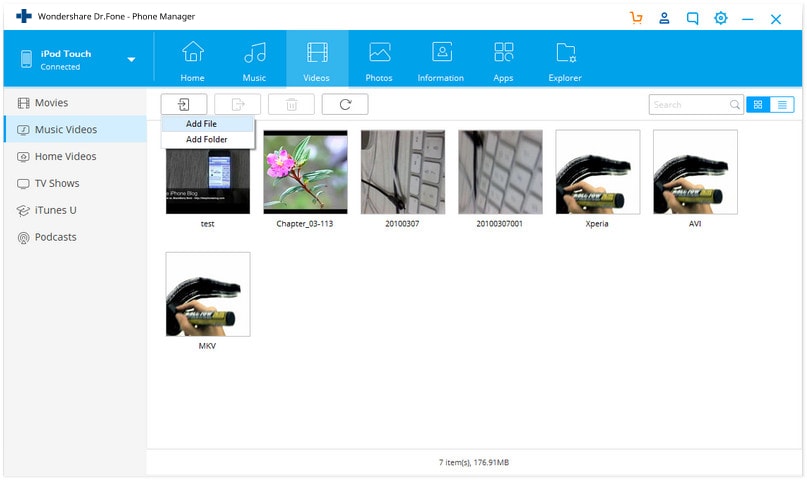
Schritt 4 Wenn Sie auf Datei hinzufügen oder Ordner hinzufügen klicken, werden Sie im nächsten Popup-Fenster aufgefordert, Ihre Videos zu durchsuchen. Durchsuchen Sie jetzt Ihre Videos und klicken Sie schließlich auf die Schaltfläche Öffnen. Wenn Ihr Videoformat nicht vom iPod Nano unterstützt wird, werden Sie aufgefordert, das Videoformat zu konvertieren. Klicken Sie auf Ja. Nach dem Konvertieren des Videoformats werden Videos automatisch zum iPod Nano hinzugefügt.
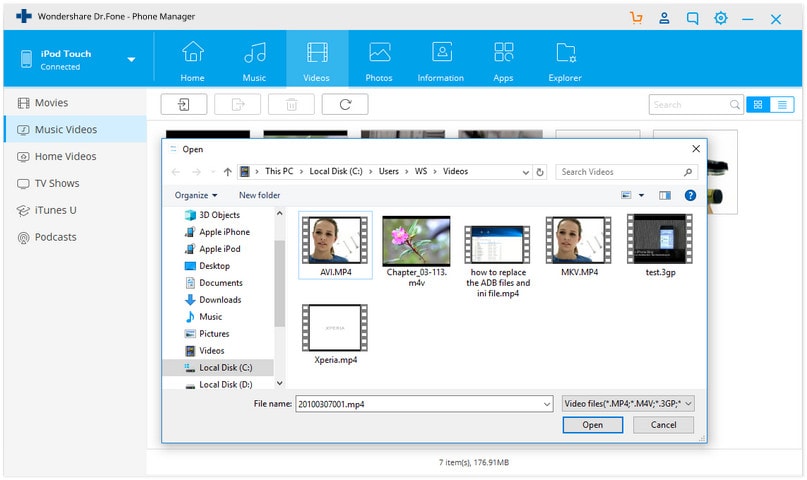
Teil 2. Fügen Sie mit iTunes Videos zum iPod Nano hinzu
iTunes ermöglicht es Benutzern auch, Videos direkt über die iTunes-Oberfläche selbst zum iPod Nano hinzuzufügen. Aber wenn Sie Videos mit iTunes hinzufügen, dann ist es ein wenig langwieriger Prozess und es braucht Zeit, Sie müssen viel Mühe aufwenden, um Videos mit iTunes hinzuzufügen. Sie können es nicht mühelos tun. Erstens und das Wichtigste, dass iTunes Ihre Videos nicht automatisch in ein iPod-unterstütztes Format konvertieren kann, müssen Sie eine andere Software herunterladen, um dies zu tun. Sobald Sie Videos im unterstützten Format des iPod Nano haben, können Sie diese Schritte befolgen, um Videos zum iPod Nano hinzuzufügen.
Schritt 1 Gehen Sie zu Ihrem PC und starten Sie iTunes darauf. Sobald es gestartet ist, verbinden Sie Ihren iPod mit dem Computer. Bevor Sie den Prozess starten, haben Sie Musik und Videos manuell verwalten im Zusammenfassungsbereich Ihres iPods markiert. Wählen Sie in der Registerkarte Ansicht von iTunes Filme von hier aus.
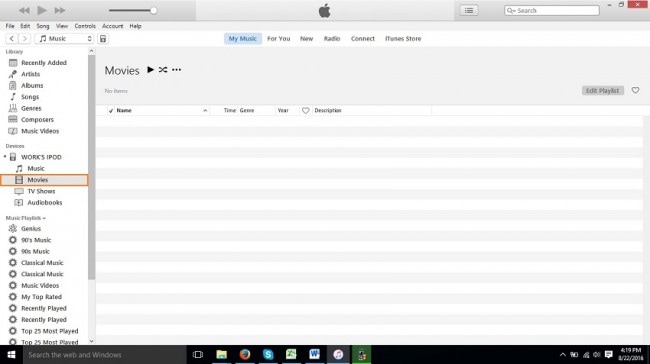
Schritt 2 Sobald Sie die Filmbibliothek sehen können. Gehen Sie zu dem Ordner auf Ihrem Computer, in dem Ihr Video verfügbar ist und das Sie zu Ihrem iPod hinzufügen möchten, um es darauf zu genießen. Sobald Sie sich dort in Ihrem Ordner befinden, ziehen Sie dieses Video und legen Sie es auf der Registerkarte iPod-Filme ab.
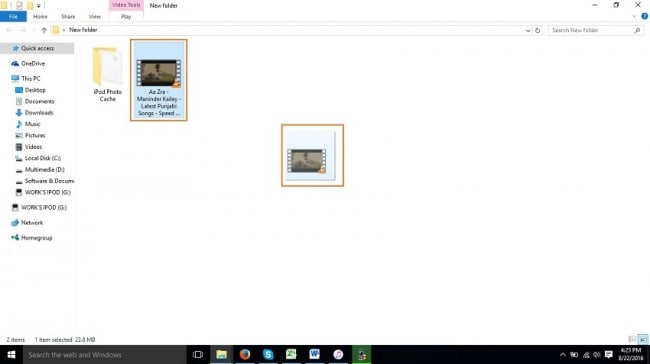
Schritt 3 Nachdem Sie Ihr Video in den Abschnitt „Filme“ Ihres iPods verschoben haben, wird es beginnen, Ihre Videos zu Ihrem Abschnitt „Filme“ hinzuzufügen, wie das folgende Bild zeigt. Es zeigt Ihnen ein kleines Zeichen der Zeit.
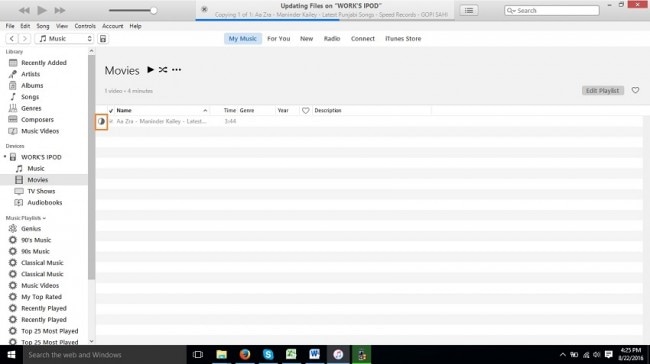
Schritt 4 Sobald dieses kleine Zeichen der Zeit fertiggestellt und in die blaue Farbe umgewandelt wurde, wird Ihr Video erfolgreich zu Ihrem iPod hinzugefügt. Jetzt können Sie Ihr Video ganz einfach auf Ihrem iPod genießen.

Teil 3. Fügen Sie Videos mit einer Synchronisierungsmethode zum iPod Nano hinzu
Benutzer können auch Videos zum iPod Nano synchronisieren. Auf diese Weise können Sie Ihre gekauften und andere Videos aus der iTunes-Mediathek auf den iPod Nano übertragen. Um Videos mit Synchronisierungsmethode zum iPod Nano hinzuzufügen, befolgen Sie bitte die folgenden Schritte, um das Hinzufügen von Videos mit Synchronisierungsmethode zu vereinfachen.
Schritt 1 Gehen Sie auf Ihrem Computer zu iTunes und starten Sie es. Sobald Sie iTunes gestartet haben, verbinden Sie bitte Ihren iPod über das iPod-USB-Kabel mit Ihrem Computer. Nachdem Sie Ihren iPod mit dem Computer verbunden haben, müssen Sie zur Registerkarte „Zusammenfassung“ gehen. Klicken Sie auf das iPod-Formgerät, um zur Registerkarte „Zusammenfassung“ zu gelangen.

Schritt 2 Jetzt müssen Sie Videos zu Ihrer iTunes-Mediathek hinzufügen, um Videos zu Ihrem iPod hinzuzufügen. Um Videos zu Ihrer iTunes-Bibliothek hinzuzufügen, klicken Sie auf Datei > Datei zur Bibliothek hinzufügen.
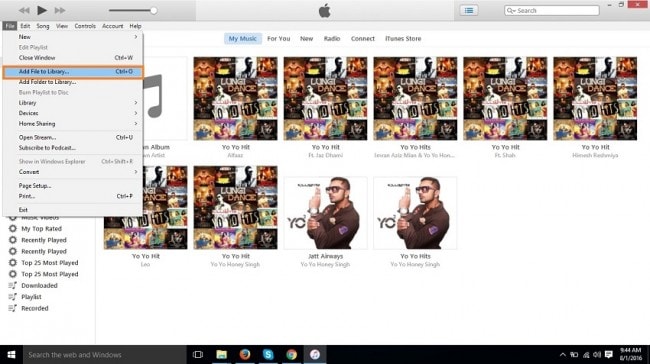
Schritt 3 Nachdem Sie auf die Option Datei zur Bibliothek hinzufügen geklickt haben, öffnet sich ein Popup-Fenster, in dem Sie aufgefordert werden, die Videodatei zu suchen. Suchen Sie in diesem Fenster die Videodatei, die Sie hinzufügen möchten, und klicken Sie dann auf die Schaltfläche Öffnen.
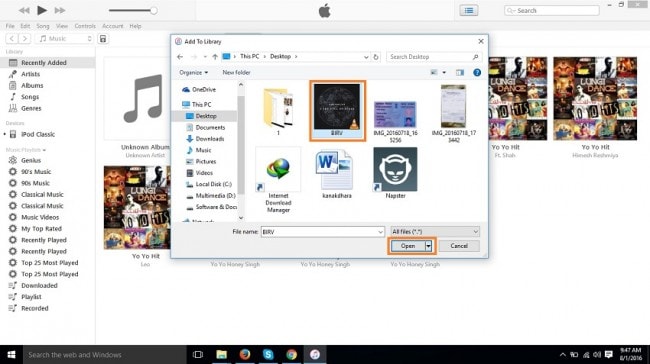
Schritt 4 Sobald Sie auf die Schaltfläche „Öffnen“ geklickt haben, wird Ihr Video jetzt zu Ihrer iTunes-Mediathek hinzugefügt.
Schritte
Gehen Sie nun zur iPod-Übersichtsseite, indem Sie auf das iPod-Formsymbol klicken, hier nach unten scrollen und auf die Schaltfläche „Synchronisieren“ klicken, um Ihren iPod mit Ihrer aktuellen iTunes-Mediathek zu synchronisieren.

Schritte
Nachdem Sie auf die Synchronisierungsschaltfläche geklickt haben, wird Ihr Video jetzt automatisch zu Ihrem iPod hinzugefügt. So können Sie es jetzt jederzeit und überall genießen.
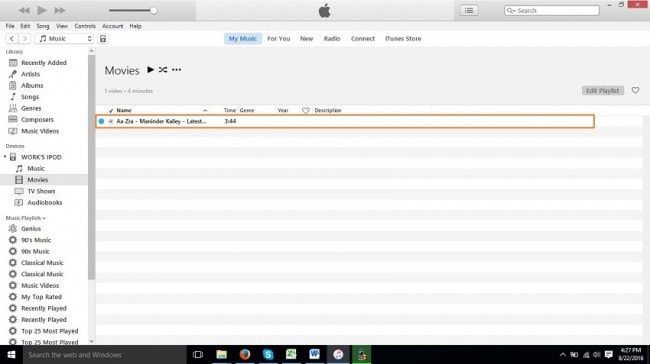
Teil 4. Tipps zum Hinzufügen von Videos zum iPod Nano
Tipp #1 Kompatible Formate
Wenn Sie mit iTunes Videos zum iPod Nano hinzufügen, sollten Sie als Erstes daran denken, dass das Video, das Sie übertragen, vom iPod unterstützt werden muss, da iTunes Videos nicht automatisch konvertiert. Sie müssen sie manuell konvertieren, bevor Sie sie zu iTunes hinzufügen.
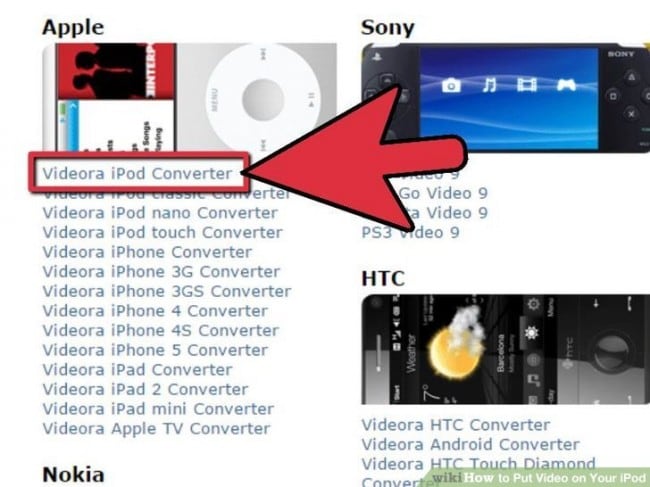
Tipp Nr. 2 Beste Software zum Hinzufügen von Videos zum iPod Nano
Beim Hinzufügen von Videos zum iPod mit iTunes müssen Sie sich viel Mühe geben, anstatt Software von Drittanbietern wie Wondershare DrFoneTool – Telefon-Manager (iOS) zu verwenden. Wondershare DrFoneTool – Telefon-Manager (iOS) kann alles einfach und automatisch erledigen, ohne eine andere Software zu verwenden. Sie können sich also für Wondershare DrFoneTool – Telefon-Verwaltung (iOS) entscheiden, anstatt iTunes zu verwenden. iTunes ermöglicht es Ihnen, Musik nur manuell hinzuzufügen, was einige Zeit in Anspruch nimmt, und Sie müssen ein technischer Fachmann sein, bevor Sie alle Vorgänge auf Ihrem iPod Nano mit iTunes ausführen können.

Video-Tutorial: So übertragen Sie Videos mit DrFoneTool – Telefon-Verwaltung (iOS) auf den iPod Nano
Neueste Artikel

